MFC-6490CW
Preguntas frecuentes y Solución de problemas |
Cuando trato de escanear el documento en tamaño A3 / Ledger utilizando ScanSoft ™ PaperPort ™ 11SE, no hay "A3 / Ledger" en la lista de tamaño de papel. ¿Qué debo hacer?
Para los usuarios de controlador TWAIN del escáner:
Si utiliza el controlador de escáner TWAIN, seleccione DLetter en lugar de "A3/Ledger”:
- Inicie ScanSoft ™ PaperPort ™ 11SE y asegúrese de que ha hecho clic en Digitalizar u Obtener Foto.

- Asegúrese de que el controlador de escáner TWAIN está seleccionado como "Escáner”.
Si el controlador de escáner TWAIN no está seleccionado, seleccione el controlador de escáner TWAIN siguiendo los procedimientos:
a. Haga clic en Seleccionar... .

b. Seleccione "TWAIN: TW-Brother xxxx (donde xxxx es el nombre del modelo)" y haga clic en Aceptar.

- Seleccione el perfil que desea cambiar la configuración.
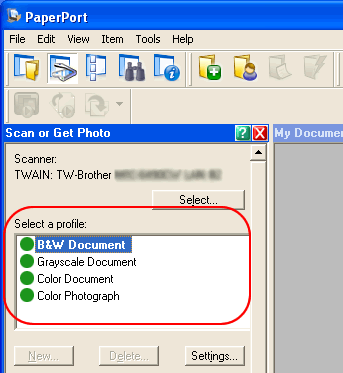
- Haga clic en Configuración... .

- Abra la ficha Escanear.

- Seleccione DLetter desde la selección del tamaño.

- Haga clic en Aceptar para cerrar la ventana.
Para los usuarios del controlador del escáner WIA:
Si utiliza el controlador de escáner WIA, cambie la configuración de tamaño de papel A3 / Ledger:
- Inicie ScanSoft ™ PaperPort ™ 11SE y asegúrese de que ha hecho clic en Digitalizar u Obtener Foto.
- Haga clic en Seleccionar... .
- Seleccione "WIA: Brother xxxx (donde xxxx es el nombre del modelo) y haga clic en Configuración avanzada.

- Aparecerá el Asistente para la instalación del escáner de ScanSoft..
Haga clic en Siguiente.
- Seleccione Sí cuando se le pregunte "Comprobar el dispositivo con Paper Port”.
Haga clic en Siguiente.

- Haga clic en Sí cuando se le confirma que pruebe su dispositivo con Paper Port.
- Cierre cualquier otra aplicación que pueda estar utilizando el escáner y haga clic en Siguiente.
- Compruebe la prueba de escaneo y el tamaño de papel disponible.
Haga clic en Siguiente.

- Haga clic en Siguiente.
- Haga clic en Escanear para comenzar la prueba de exploración.

- Tras la prueba de exploración haga clic en Siguiente.
- Confirme que está tamaño A3 en la lista cuando aparece el informe de tamaño de papel disponible.
Haga clic en Siguiente.

- Haga clic en Finalizar.
- Reinicie su PC.
- Haga clic en Inicio> Todos los programas> Brother> XXX-XXXX (donde xxxxxxx es el nombre del modelo)> Configuración de escáner> Utilidad de escáner.
- Asegúrese de que A3/Ledger se ha seleccionado para "Tamaño máximo de digitalización”.
Haga clic en Siguiente.

- Reinicie su PC.
Ahora habrá "A3 / Ledger" en la lista de tamaño de papel de Paper Port.
En el caso de que no haya obtenido una respuesta a su pregunta, compruebe las preguntas frecuentes adicionales.
En el caso de que necesite ayuda adicional, póngase en contacto con el servicio de atención al cliente de Brother:
Comentarios sobre el contenido
Con el fin de mejorar nuestro servicio de asistencia, facilite sus comentarios a continuación.
